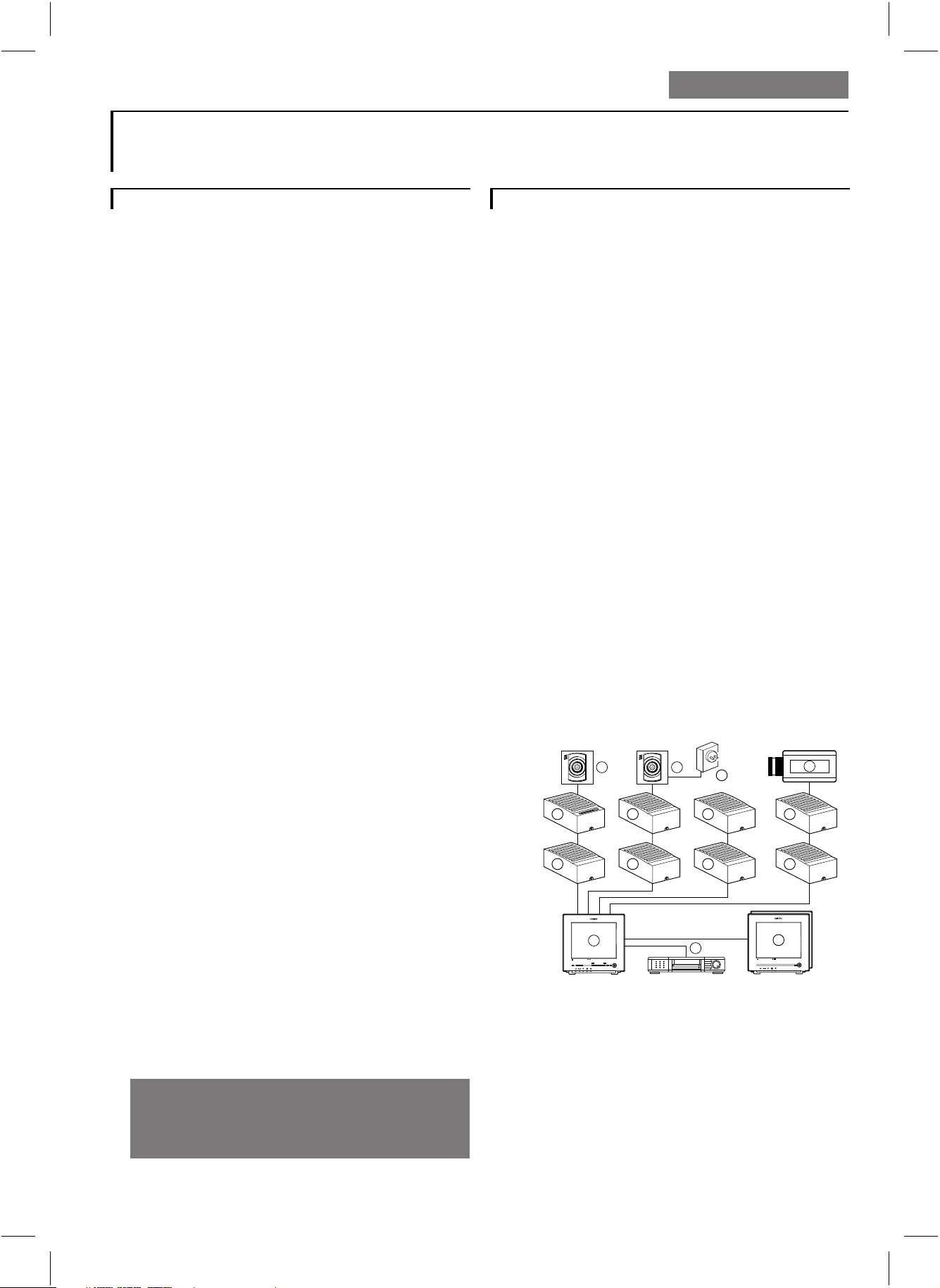
SKleuren Observatie Systeem
Nederlands
Inhoudsopgave
Inleiding......................................................................................................42
Aansluitings- en bedieningselementen .............................43
Installatie..................................................................................................44
Camera
Monitor
Bediening van de monitor...........................................................44
Monitor aan/uit
Spaarstand/Monitor ‘aan’
Spreekfunctie
Actiefunctie
Automatische sequentiefunctie aan/uit
Beeldfuncties
Camerakeuze
Fabrieksinstelling terugroepen
Werking van de keuzemenu’s..................................................46
Bedieningstoetsen voor keuzemenu’s
De keuzemenu’s..................................................................................47
Hoofdkeuzemenu
Cameraconfiguratie
Alarmfunctie aan/uit
Stil-functie aan/uit
Chronologische lijst van alarmsituaties
Camera-intervaltijd
Keuze hulpapparatuur-uitgang
Installatiemenu
Weergave van tijd en datum
Tijdinstelling
Datuminstelling
Automatische installatie
Taalkeuze
Alarmfunctie ..........................................................................................49
Problemen oplossen.........................................................................49
Dubbele adressering
Ongeldige camera-ingang gekozen
Systeemfout
Hoe te handelen bij een systeemfout ?
Bijzonder alarm
Systeemkabel.........................................................................................50
Accessoires...............................................................................................50
Onderhoudsaanwijzingen ...........................................................51
Nederlandsn
Bladzijde
Inleiding
Dank u voor het aanschaffen van ons waarnemingssysteem. Door de aanschaf van dit systeem beschikt u
over een verfijnd, gemakkelijk te bedienen waarnemingsen beveiligingssysteem.
De bediening en programmering van het systeem wordt
uitgevoerd met behulp van keuzemenu’s op het beeldscherm. Met deze keuzemenu’s kunt u het systeem aan
uw eigen behoeften aanpassen.
Als u de instructies in de volgende hoofdstukken voor de
installatie en bediening opvolgt, zult u snel leren hoe u
uw waarnemingssysteem moet instellen en bedienen.
Dit pakket bevat de volgende onderdelen:
1 Monitor
1 Camera + 1 Wandarm voor de camera
1 Systeemkabel (25 m)
1 Handleiding voor de monitor + 1 Handleiding voor
de camera
Accessoires:
Het systeem kan worden uitgebreid met een of meer
systeemaccessoires of andere randapparatuur, zoals:
• Intercom-module
• Alarm-/actiemodule
• Alarm-/actiemodule + PIR-bewegingsdetector
• Camera’s (tot maximaal 4)
• Interface-module
• Secundaire monitoren (tot maximaal 3)
• Netadapter
• Videorecorder (met intervalschakeling)
>
N
<
E
R
A
A
R
F
6 6
4
4 4
1
Colour Observation system
_
talkaction menu
view
+ next
auto
>
N
<
E
R
A
A
R
F
4
8
4
4
2
3
Colour Observation Monitor
Colour Observation Monitor
CL 66610005_005a.AI
5
4
7
Lees deze handleiding zorgvuldig voordat u uw systeem
in bedrijf stelt.
1 Systeemmonitor 5 Interface-module
2 Videorecorder (VCR) 6 Voor het systeem
3 Slave monitor(en) ontworpen camera’s
4 Aansluitingen voor 7 Niet voor het systeem
hulpapparaten ontworpen camera’s (CVBS)
(0-2 per kabel) 8 Netadapter
n
42
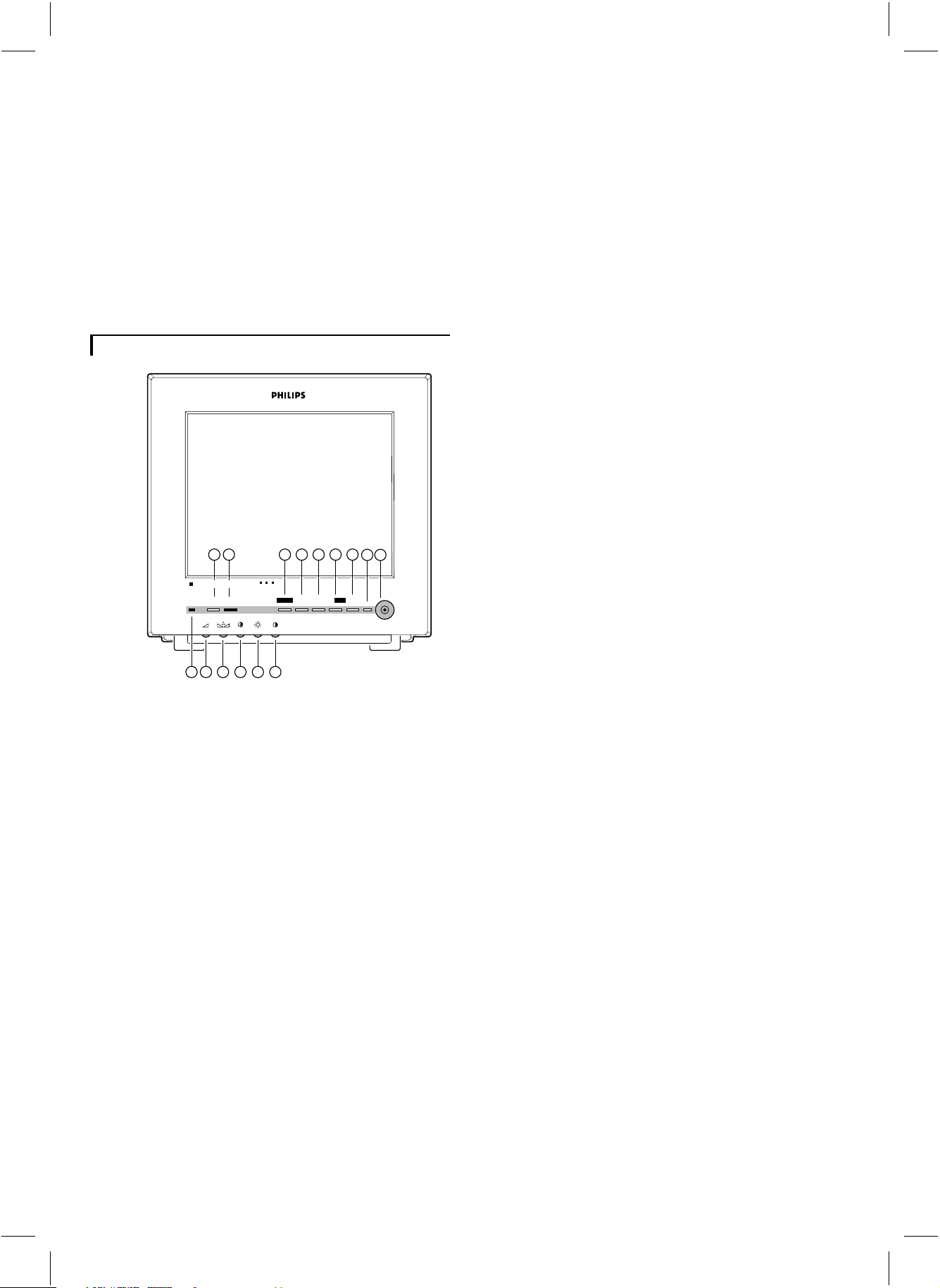
Netspanning:
De monitor is geschikt voor een netspanning van
100-240 V~, 50/60 Hz.
Door de systeemmonitor wordt via de systeemkabel een
veilige laagspanning (16-32V _) geleverd aan de camera(‘s)
en de aansluitingen voor hulpapparaten in het systeem.
De systeemmonitor, camera(‘s) en accessoires worden
automatisch ingeschakeld wanneer de systeemmonitor
met de hoofdschakelaar aan de achterzijde wordt
ingeschakeld.
Aansluitings- en bedieningselementen
6
Op L
Er zijn twee mogelijkheden:
Keuzemenu uit
• Met deze toets wordt de ingang van de volgende camera
(videobeeld + geluid) gekozen.
Keuzemenu aan
• Met deze toets wordt de waarde van een gekozen
menu-onderdeel vermeerderd of veranderd.
Auto/volgende N
7
Er zijn twee mogelijkheden:
Keuzemenu uit
• Met deze toets wordt de automatische sequentiefunctie
aan-/uitgeschakeld.
Opmerking: De automatische sequentiefunctie werkt alleen
als er meer dan één camera is geïnstalleerd.
Keuzemenu aan
• Met deze toets wordt het volgende menu-onderdeel
gekozen.
Beeld J
8
Met deze toets kunnen de verschillende beeldfuncties
worden geselecteerd.
23 4 5 6 7 8
Colour Observation system
talk action
1
11 12 13 14 15
menu
_
+ next
910
view
auto
CL 66610005_002.AI
1 Microfoon
2 Spreken H
Door deze knop ingedrukt te houden kunt u door de
optionele intercom spreken (knop loslaten om te
luisteren).
Actie I
3
Met behulp van deze knop kunt u met een optionele
Alarm/Action box bijvoorbeeld een deur openen.
Keuzemenu M
4
Keuzemenu op het beeldscherm aan/uit.
Opmerking: Als er binnen 30 seconden geen toets wordt
aangeraakt, wordt het keuzemenu automatisch uitgeschakeld.
Neer K
5
Er zijn twee mogelijkheden:
Keuzemenu uit
• Met deze toets wordt de ingang van de vorige camera
(videobeeld + geluid) gekozen.
Keuzemenu aan
• Met deze toets wordt de waarde van een gekozen
menu-onderdeel verminderd of veranderd.
De volgende beeldfuncties zijn beschikbaar:
• Camerafunctie
• Camera-sequentiefunctie
• Videorecorder-ingang
Indicatie-LED voor systeemfuncties
9
De volgende standen zijn mogelijk:
• Indicatie “stroom ingeschakeld” (LED is groen)
• Indicatie “spaarstand” (LED is rood)
• Indicatie “stil alarm” (LED is geel-oranje)
• Indicatie “alarmsituatie tijdens stil-alarmfunctie/
spaarstand” (LED knippert rood)
Spaarstand/In werking
10
P
Beeld en geluid van de monitor aan/uit.
Volume
11
Q
Volumeregeling voor het geluid van de camera of
intercom-module (optioneel).
Kleurschakering q
12
Regeling van kleurschakering
Opmerking: Deze regeling is op de Europese uitvoering niet
aanwezig.
Kleur
13
S
Regeling van kleurintensiteit.
Helderheid
14
(
Helderheidsregeling
Contrast
15
T
Contrastregeling
43
n
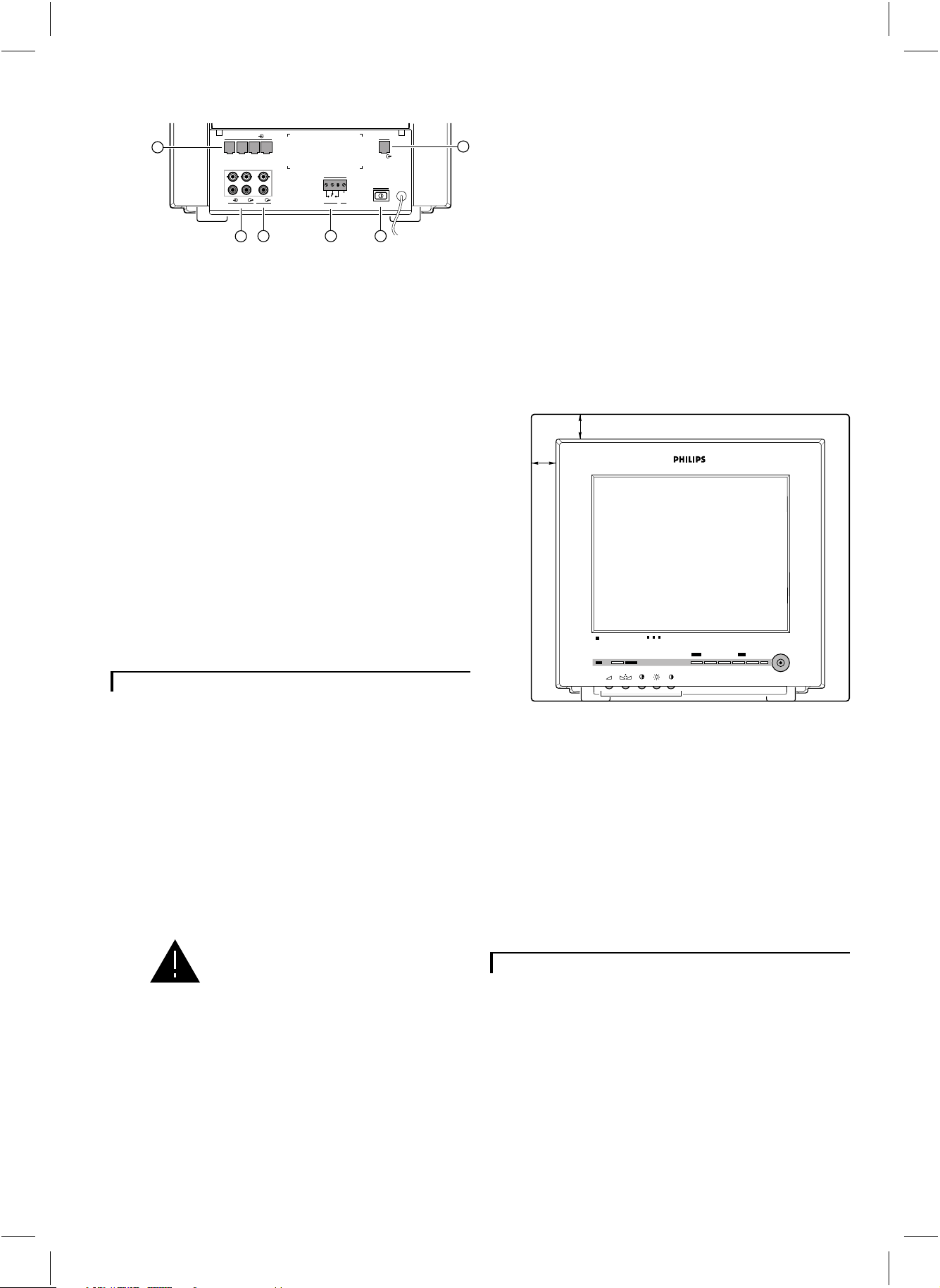
slave
out
power
gnd
19
16
1234
video
audio
in out
camera in
VCR
max 24V 2A
out
aux
out
alarm
Camera
Om de installatie van de camera te vergemakkelijken kan
het best ook de systeemmonitor naar de te bewaken
plaats worden meegenomen. Met de monitor bij de hand
kunt u direct controleren of de camera het vereiste gebied
bestrijkt. Raadpleeg voor de installatie van de camera de
18 20 21
17
CL 66610005_003.AI
handleiding van de camera.
16 Camera-ingangen (1 t/m 4)
17 Videorecorder in-/uitgang
Op de uitgang van de videorecorder staan beeld en
geluid van de geselecteerde camera-ingang.
Aux.-uitgang
18
Op deze uitgang staan het beeld en het geluid van één
van de 4 camera-ingangen (menu-gestuurd).
Slave-monitor-uitgang
19
Uitgang voor een optionele extra monitor, waarop het
beeld en het geluid van het gekozen camerabeeld te zien
en te horen is.
Alarm-uitgangscontact (AC/RC)
20
In een alarmsituatie kan dit potentiaalvrije contact
(arbeidscontact/rustcontact; max. 24 V/2 A) een
videorecorder, sirene of telefoonkiezer activeren.
Netschakelaar
21
Waarnemingssysteem aan/uit.
Monitor
Als de camera(‘s) zijn geïnstalleerd, kan de monitor
geïnstalleerd worden.
1 Plaats de monitor op een stevige ondergrond (laat aan
alle kanten rond de monitor ten minste 3 cm vrij voor
ventilatie).
3cm
3cm
Colour ObservationSystem
talk action menu_+
view
nextauto
Installatie
Voor de ingebruikstelling van het waarnemingssysteem
moeten eerst de systeemmonitor, camera(‘s) en accessoires
worden geïnstalleerd. In dit hoofdstuk wordt de installatie van de systeemmonitor en een camera beschreven.
Voor gedetailleerde informatie over de installatie en
bediening van een camera en van accessoires wordt
verwezen naar de desbetreffende handleidingen.
Opmerking: Wanneer de systeemmonitor met de hoofdschakelaar aan de achterzijde wordt ingeschakeld, onderzoekt de
systeemmonitor om beurten alle camera-ingangen (= systeemcontrole). De bedoeling hiervan is te controleren en vast te
leggen op welke camera-ingangen er camera’s en accessoires zijn
aangesloten (= cameraconfiguratie).
Wanneer deze configuratie wordt gewijzigd,
moet het systeem opnieuw worden onderzocht. Het systeem moet daarom altijd
worden uitgeschakeld, wanneer er een
camera of accessoire wordt toegevoegd of
verwijderd. Het bedienen van de
spaarstand-toets is hierbij niet voldoende.
CL 66610005_010.AI
2 Sluit de camera(‘s) en (optionele) apparatuur aan op de
monitor.
3 Sluit de monitor op het lichtnet aan.
4 Zet de hoofdschakelaar (21) aan en wacht op het
camerabeeld.
5 Zo nodig kan het camerabeeld worden verbeterd met de
bedieningstoetsen voor contrastT, helderheid(en/of
kleurSaan de voorzijde van de monitor.
Bediening van de monitor
Na installatie van de camera(‘s), de monitor en de
accessoires kunt u met uw waarnemingssysteem gaan
werken.
n
44
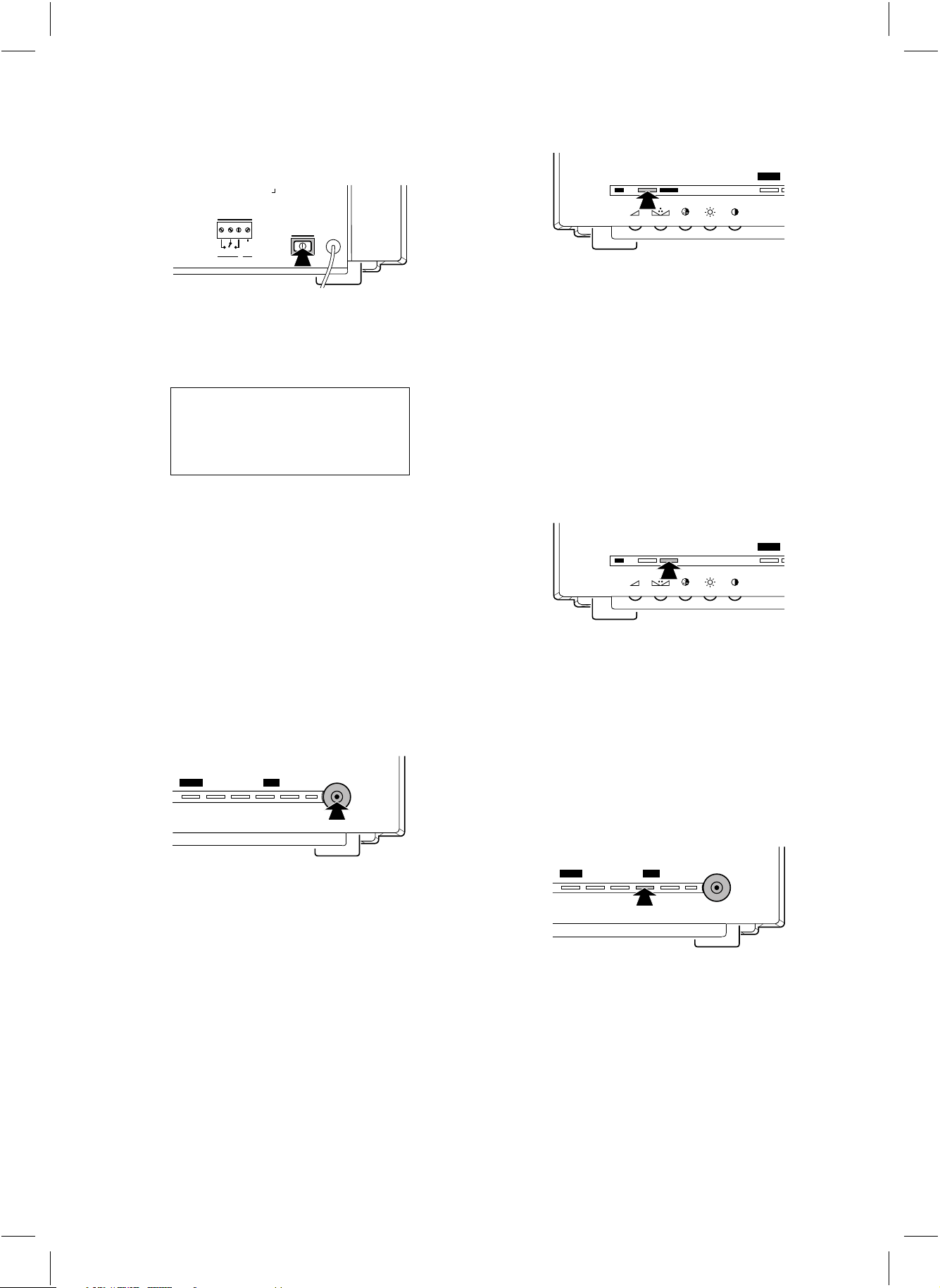
Monitor aan/uit
Druk de toets aan de achterzijde van de monitor in.
max 24V 2A
out
alarm
gnd
power
CL 66610005_011.AI
1 Aan
De monitor gaat AAN.
Op het monitorscherm verschijnt de volgende melding:
PHILIPS
OBSERVATION SYSTEM
VERSION x.x
SYSTEM CHECK
(x.x = versienummer)
Na ongeveer 30 seconden of wanneer er een toets wordt
ingedrukt verschijnt het camerabeeld op het
monitorscherm.
Opmerking: Bij eerste installatie of wanneer er één of meer
camera’s of accessoires zijn toegevoegd aan of verwijderd uit het
systeem, verschijnt de melding “CONFIGURATION
CHANGED” op het monitorscherm. Hiermee geeft de monitor
aan, dat de nieuwe systeemconfiguratie in het geheugen is
opgeslagen.
2 Uit
De monitor schakelt UIT (systeemindicatie-LED is uit).
Spaarstand/Monitor ‘aan’
_
menu
+ next
auto
view
Spreekfunctie
talk action menu
CL 66610005_015.AI
Druk op toets Hom via de (als accessoire leverbare) intercom te spreken. Toets loslaten om de bezoeker
aan het woord te laten.
Deurbelfunctie:
Als u op de deurbelknop van de intercom box drukt,
klinkt er een zoemer en verschijnt het symbool u in de
linker bovenhoek van het monitorscherm. De monitor
schakelt over naar de camera-input waaraan de intercombox is toegewezen.
Opmerking: De spreektoets en de deurbelfunctie werken alleen
in combinatie met een (als accessoire leverbare) intercom-module.
Actiefunctie
talk action menu
CL 66610005_016.AI
Druk op toets I, bijvoorbeeld om een deur te
openen. Zolang deze toets Iingedrukt wordt
gehouden, klinkt er een zoemer en verschijnt symbool
in de linker bovenhoek van het monitorscherm. Als
U
het systeem meerdere camera’s omvat, wordt de actie
uitgevoerd in de actiemodule die aan de ingang van de
geselecteerd camera is toegewezen.
Opmerking: De actietoets werkt alleen in combinatie met een
alarm-/actiemodule (optioneel).
1 Monitor aan
Beeld en geluid van de monitor zijn ingeschakeld
(systeemindicatie-LED is groen)
2 Spaarstand
Beeld en geluid van de monitor zijn uitgeschakeld. De
camera blijft beelden en geluid doorgeven aan de VCR-,
slave-monitor- en aux.-uitgangen. Ook de alarmfuncties
blijven in werking.
In de spaarstand heeft u keuze uit twee functies
(menu-gestuurde selectie):
• geen stil-alarmfunctie (systeemindicatie-LED is rood)
• stil-alarmfunctie (systeemindicatie-LED is geel-oranje)
45
CL 66610005_012.AI
Automatische sequentiefunctie aan/uit
_
n
menu
• uit
+ next
Op de monitor verschijnt het beeld (en geluid) van één van
de aangesloten camera’s. Het ingangsnummer van degeselecteerde camera is zichtbaar in de linker bovenhoek van het
monitorscherm. Druk op toetsKof Lals u
de voorgaande ofvolgendecamera-ingang wilt selecteren.
• aan
De monitor schakelt langzaam over van het ene beeld naar
het andere (beeld + geluid) van de aangesloten camera’s.
Het cameranummer en symboolVzijn bovenin het
scherm te zien.
auto
view
CL 66610005_017.AI

Opmerking: De Auto-toets werkt alleen wanneer:
• de camerafunctie is geselecteerd,
• het waarnemingssysteem tot ten minste twee camera’s is
uitgebreid,
• er geen keuzemenu op het monitorscherm staat.
Tijdens het op nul stellen klinkt er een pieptoon en
verschijnt de volgende text op het monitorscherm:
PHILIPS
OBSERVATION SYSTEM
VERSION x.x
Beeldfuncties
_
menu
+ next
De volgende beeldfuncties kunnen gekozen worden:
1 Camerafunctie
Op de monitor verschijnt het beeld (met geluid) van één
van de aangesloten camera’s. Het ingangsnummer van de
geselecteerde camera is zichtbaar in de linker bovenhoek
van het monitorscherm. Druk op toets Kof
Lals u de volgende of voorgaande camera-ingang
wilt selecteren.
2 Camera-sequentiefunctie
De monitor schakelt langzaam over van het ene beeld
naar het andere (inclusief geluid) van de aangesloten
camera’s. Het cameranummer en symboolVzijn
bovenin het scherm te zien.
Opmerking: Deze functie werkt alleen wanneer het
waarnemingssysteem meer dan één camera omvat.
3 VCR-ingang
De monitor geeft het beeld en geluid van de
videorecorder weer. In de linker bovenhoek van het
monitorscherm is symboolWzichtbaar.
auto
view
CL 66610005_018.AI
SYSTEM RESET
Na ongeveer 30 seconden of wanneer er een toets wordt
ingedrukt, verdwijnt de melding van het monitorscherm.
Opmerking: Na het op nul stellen van het systeem zijn alle
configuratie-instellingen verloren gegaan. Daarom moet de
(AUTO INSTALL) worden gebruikt om het systeem te
onderzoeken (zie het installatiemenu). De systeemmonitor stelt
daarbij de configuratie opnieuw vast.
Werking van de keuzemenu’s
Met de keuzemenu’s op het beeldscherm kunt u verschillende controlefuncties van het systeem afstellen. Het
volgende menu’s kunnen gekozen worden:
94-12-23
95-02-22
96-05-06
96-06-02
96-08-18
96-08-30
DISPLAY
TIME
DATE
AUTO INSTALL
LANGUAGE
CAMERA
ALARM
SILENT
HISTORY
DWELL TIME
AUX.
INSTALL
MAIN MENU
: 1 2 _ 4
: Y N _ Y
: ON
:
: 15 S
: 1
:
Bedieningstoetsen voor keuzemenu’s
HISTORY
16:35:59
01:11:32
04:23:45
23:59:12
13:15:00
03:02:27
INSTALL MENU
CL 66610005_021g.AI
POWER
ALARM1
CUT1
SHORT4
FAIL1
TAMP2
LEFT
13:12:46
96-09-19
ENGLISH
Camerakeuze
_
menu
+ next
auto
view
CL 66610005_019.AI
Druk op toets Kof Lom de voorgaande
of volgende camera-ingang te kiezen.
Fabrieksinstelling terugroepen
Door de toetsen Ken Ltegelijkertijd ten
minste 3 seconden lang ingedrukt te houden terwijl u de
hoofdschakelaar aan de achterzijde van de systeemmonitor aanzet, kunt u de monitor terugzetten op de
instellingen die er af fabriek in voorgeprogrammeerd
waren.
De keuzemenu’s worden met de volgende toetsen
bediend:
1 Menu M
• Met deze toets wordt het hoofdkeuzemenu aan-/
uitgeschakeld
Opmerking: Als er binnen 30 seconden geen toets wordt
aangeraakt, wordt het keuzemenu op het beeldscherm
automatisch uitgeschakeld.
• Met deze toets wordt ook het vorige menu gekozen
vanuit een sub-keuzemenu.
2 Volgende N
• Hiermee wordt het volgende menu-onderdeel gekozen.
3 Neer/Op K/L
• Hiermee wordt de waarde van een gekozen
menu-onderdeel verminderd, vermeerderd of veranderd.
• Als symbool
op het scherm staat, wordt hiermee ook
Y
het volgende menu gekozen.
n
46

De keuzemenu’s
Hoofdkeuzemenu (MAIN MENU)
De onderdelen van het hoofdkeuzemenu komen in de
volgende hoofdstukken aan de orde:
Cameraconfiguratie (CAMERA)
1
Met behulp van de cameraconfiguratie kunt u zien welke
camera-ingangen (1 t/m 4) in gebruik zijn.
• Schakel het hoofdkeuzemenu in.
r
Achter het woord ‘CAMERA‘ worden de cameraingangnummers waarop een camera is aangesloten,
weergegeven.
CAMERA : 1 2 - 4
2
Alarmfunctie aan/uit (ALARM)
Met deze functie kan de alarmfunctie van de aangesloten
camera-ingangen worden geactiveerd of gedeactiveerd.
• Y
De alarmfunctie van deze camera-ingang is geactiveerd.
• N
De alarmfunctie van deze camera-ingang is niet
geactiveerd.
Als nu een alarm-module het alarm activeert, worden de
zoemer, het alarmrelais en de alarm-informatie op slave
monitoren niet geactiveerd. Ook wordt de chronologische lijst niet met deze alarmsituatie bijgewerkt.
Speciale alarmen blijven altijd ingeschakeld.
Kies ALARM in het hoofdkeuzemenu;
• Druk op Ntotdat de camera-ingang die u wilt
activeren of deactiveren oplicht.
Het alarm-uitgangscontact wordt geactiveerd, de
informatie wordt doorgestuurd naar de slave monitor en
de chronologische lijst wordt met deze alarmsituatie
bijgewerkt.
Opmerking: Het camerabeeld en -geluid wordt altijd
doorgestuurd naar de VCR-ingang en de slave-monitor-uitgang.
Kies SILENT in het hoofdkeuzemenu;
• Druk op Ntotdat de tekst achter SILENT oplicht.
• Druk toets Kof Lin om de stil-
alarmfunctie te deactiveren (OFF) resp. te activeren (ON).
Chronologische lijst van alarmsituaties
4
(HISTORY)
Als u HYSTORY kiest, verschijnt een lijst van de 9 laatste
alarmsituaties op het scherm, compleet met datum, tijd,
soort alarm en camera-ingangsnummer.
HISTORY
94-12-23
95-02-22
96-05-06
96-06-02
96-08-18
96-08-30
Kies HISTORY in het hoofdkeuzemenu;
• Druk op Ntotdat het symbool
HISTORY is geselecteerd.
• Druk op Kof L.
r
De alarm HISTORY lijst verschijnt op het scherm.
• Druk op Mwanneer u naar het hoofdkeuzemenu
wilt terugkeren.
Opmerking: De verklaring van de foutmeldingen is te
vinden in de paragraaf “Bijzonder alarm”.
16:35:59
01:11:32
04:23:45
23:59:12
13:15:00
03:02:27
POWER
ALARM1
CUT1
SHORT4
FAIL1
TAMP2
CL 66610005_023g.AI
achter
Y
ALARM :■Y N-N
↓
ALARM : Y
N -N
■
↓
•Druk toets K of L in om de alarmfunctie
van de geselecteerde camera-ingang te deactiveren of
activeren.
↓
ALARM : Y
3
Stil-functie aan/uit (SILENT)
Y -N
■
De stil-functie is beschikbaar wanneer de monitor in de
“spaarstand” staat.
• Stil-functie UIT
Bij een alarmsituatie schakelt de monitor automatisch
aan. De monitor geeft het beeld en geluid weer van de
camera-ingang waaraan de alarm-/actiemodule (die het
alarm activeerde) is toegewezen.
• Stil-functie AAN
Bij een alarmsituatie blijft de monitor in de “spaarstand”
staan. Er wordt geen beeld of geluid weergegeven, de
systeemindicatie-LED knippert rood.
Camera-intervaltijd (DWELL TIME)
5
Met deze optie kan de camera-intervaltijd worden
veranderd (1 tot 30 seconden).
Opmerking: Deze functie werkt alleen wanneer het systeem is
uitgebreid tot ten minste 2 camera’s.
Kies DWELL TIME in het hoofdkeuzemenu;
• Druk op Ntotdat de huidige ingestelde camera-
intervaltijd oplicht.
• Druk toets Kof Lin om de intervaltijd te
vergroten of te verkleinen.
Keuze hulpapparatuur-uitgang (AUX.)
6
Met deze optie kan de camera worden gekozen waarvan
het uitgangssignaal naar de aux.-uitgang wordt gestuurd.
Kies AUX. in het hoofdkeuzemenu;
• Druk op Ntotdat het huidige geselecteerde
camera-ingangsnummer oplicht.
• Druk toets Kof Lin om het nummer van
de vorige of volgende camera-ingang te kiezen.
47
n

Installatiemenu (INSTALL MENU)
Kies INSTALL in het hoofdkeuzemenu;
• Druk op Ntotdat het symbool
INSTALL oplicht.
• Druk op Kof L.
r
Het installatie-menu verschijnt.
• Druk toets Min wanneer u het installatie-menu
wilt verlaten.
r
Het hoofdkeuzemenu verschijnt.
Het installatie-menu bevat de volgende onderdelen:
INSTALL MENU
DISPLAY
TIME
DATE
AUTO INSTALL
LANGUAGE
CL 66610005_024g.AI
achter de tekst
Y
LEFT
13:12:46
96-09-19
ENGLISH
3
Datuminstelling (DATE)
Met deze optie kunt u de datum bijstellen.
Kies DATE in het installatie-menu;
r
Het jaar is geselecteerd.
DATE :■9■7-09-19
• Druk toets Kof Lin om het jaar bij te
stellen.
• Druk op Ntot de maand geselecteerd is.
DATE : 97-■0■9-19
• Druk toets Kof Lin om de maand bij te
stellen.
• Druk op Ntot de dag geselecteerd is.
DATE : 97-09-■1■9
De onderdelen van het installatie-menu komen in de
volgende hoofdstukken aan de orde.
Weergave van tijd en datum (DISPLAY)
1
Met deze optie kan worden gekozen of en zo ja waar op
het scherm datum en tijd worden weergegeven (linker
onderhoek, rechter onderhoek of uit).
Kies DISPLAY in het installatie-menu;
• Druk op Ntotdat de tekst achter DISPLAY oplicht.
• Druk toets Kof Lin om te kiezen voor
LINKS, RECHTS of UIT (LEFT, RIGHT of OFF).
Tijdinstelling (TIME)
2
Met deze optie kunt u de klok van de systeemmonitor
bijstellen.
Kies TIME in het installatie-menu;
TIME :■2■3:15:41
• Druk toets Kof Lin om de uren bij te
stellen.
• Druk op N tot de minuten geselecteerd zijn.
TIME : 23:■1■5:41
• Druk toets Kof Lin om de minuten bij
te stellen.
• Druk op Ntot de seconden geselecteerd zijn.
TIME : 23:15:■4■1
• Druk toets Kof Lin om de klok te
stoppen.
r
De seconden worden op nul gesteld.
• Druk toets Kof Lin om de dag bij te
stellen.
Automatische installatie (AUTO INSTALL)
4
Met deze optie kunt u de systeemconfiguratie
controleren.
Kies AUTO INSTALL in het installatie-menu;
• Druk op Ntotdat het symbool
achter de tekst
Y
INSTALL oplicht.
• Druk toets Kof Lin om de installatie-
procedure te starten.
r
Op het monitorscherm verschijnt de melding SYSTEM
CHECK.
Na ongeveer 20 seconden kunnen de volgende
meldingen op het monitorscherm verschijnen:
AUTO INSTALL COMPLETED
r
Het systeem is correct geïnstalleerd.
Na ongeveer 30 seconden of wanneer er een toets wordt
ingedrukt verschijnt het installatie-menu weer op het
scherm.
CONFIGURATION CHANGED
r
Het systeem is gewijzigd: één of meer camera’s of accessoires zijn toegevoegd aan of verwijderd uit het systeem
na de laatste keer dat er een systeemcontrole is uitgevoerd.
Wanneer er een toets wordt ingedrukt verschijnt het
installatie-menu weer op het scherm.
Taalkeuze (LANGUAGE)
5
Met deze optie kunt u de taal voor de schermteksten
kiezen (English, Français, Deutsch, Português of
Español).
TIME : 23:15:■0■0
• Druk toets Kof Lin om de seconden bij
te stellen.
• Druk op Nom de klok te starten.
Kies LANGUAGE in het installatie-menu;
• Druk toets Nin totdat de reeds ingestelde taal
oplicht.
• Druk toets Kof Lin om de taal te
veranderen.
n
48

Alarmfunctie
Problemen oplossen
Wanneer een sensor een alarm-/actiemodule (optioneel)
activeert, wordt de alarmfunctie van het systeem geactiveerd.
In een alarmsituatie:
1 Monitor “aan”:
• De monitor schakelt over naar de camera-ingang waaraan
de alarm-/actiemodule is toegewezen.
• Op het scherm verschijnt knipperend de melding “AL”
en het desbetreffende camera-ingangnummer wordt
onderaan het monitorscherm weergegeven.
• Gedurende max. 3 minuten klinkt een zoemtoon.
• Het alarm-uitgangscontact wordt gedurende max. 15
minuten geactiveerd (claxon, sirene of telefoonkiezer).
• De alarm-informatie wordt gedurende max. 3 minuten
aan de slave monitor (optioneel) doorgegeven.
• De chronologische lijst wordt bijgewerkt met de gegevens
van deze alarmsituatie.
2 Monitor “in spaarstand”:
Er zijn twee mogelijkheden:
• Geen stil-alarmfunctie (stil-alarmfunctie UIT)
De monitor schakelt “aan” (zie hierboven).
• Stil-alarmfunctie AAN
Het alarm-uitgangscontact wordt gedurende max. 15
minuten geactiveerd (claxon, sirene of telefoonkiezer).
De alarm-informatie wordt gedurende max. 3 minuten
aan de slave monitor (optioneel) doorgegeven.
De chronologische lijst wordt bijgewerkt met de gegevens
van deze alarmsituatie.
Alarm uitschakelen:
Het alarm wordt uitgeschakeld door een willekeurige
toets in te drukken. De monitor keert terug in de
toestand van vóór de alarmsituatie.
Indien de oorzaak van het alarm niet is opgeheven, blijft
op de monitor de alarmmelding staan (niet knipperend);
de melding verdwijnt pas nadat de oorzaak is opgeheven.
Dubbele adressering
Als de systeemmonitor twee modules met dezelfde
instelling van de schakelaars CAMERA # en BOX
ontdekt, verschijnt de volgende foutmelding:
DOUBLE ADDRESSING
“Accessoirenaam”
INPUT X/X
Verklaring:
INPUT X/X
de werkelijke nummers van de cameraingang waarop de beide modules zijn
aangesloten.
Als een toets wordt ingedrukt, verdwijnt de melding van
het monitorscherm.
Opmerking: Hoewel de camera's zullen werken, functioneert
geen van de accessoires op enige lijn.
Ongeldige camera-ingang gekozen
Het cameranummer van een intercom- of alarm-/
actiemodule mag niet worden ingesteld op een cameraingang waarop geen camera is aangesloten. Als de
systeemmonitor een keuze van een ongeldige cameraingang ontdekt, verschijnt de volgende melding:
INPUT X
“Accessoirenaam”
HAS NO VALID
CAMERA SELECTION
Wanneer er tijdens een alarmsituatie geen toets wordt
aangeraakt, schakelt de monitor automatisch de
alarmfuncties uit na max. 15 minuten. De
systeemmonitor keert terug in de toestand van vóór de
alarmsituatie. De alarmmelding blijft op het scherm
staan knipperen, totdat er een toets wordt aangeraakt.
Gebeurt dit, dan zijn er twee mogelijkheden:
1 De oorzaak van de alarmsituatie is niet opgeheven; op de
monitor blijft de alarmmelding staan (niet knipperend).
2 De oorzaak van het alarm is wel opgeheven; de
alarmmelding verdwijnt.
Opmerking: Bij een storing in een kabelverbinding
verdwijnt de alarmmelding niet van het scherm als er een toets
wordt aangeraakt. Om deze melding te doen verdwijnen moet
eerst de monitor worden uitgeschakeld, de defecte kabel worden
gerepareerd en daarna moet de monitor weer worden
ingeschakeld.
• Zet de systeemmonitor UIT.
• Wijzig met behulp van de CAMERA-#-schakelaar in de
module (zie handleiding van de module) het
cameranummer.
• Zet de systeemmonitor AAN.
Opmerking: Hoewel de camera's zullen werken, functioneert
geen van de accessoires op enige lijn.
Systeemfout
Wanneer bij de SYSTEM CHECK een systeemfout wordt
ontdekt, klinkt er een pieptoon. Op het monitorscherm
verschijnt de volgende melding:
OBSERVATION SYSTEM
VERSIE x.x
SYSTEM ERROR
SERVICE REQUIRED
Wanneer een toets wordt ingedrukt, stopt de pieptoon en
verdwijnt de melding van het scherm.
49
n

Hoe te handelen bij een systeemfout ?
Accessoires
1 Zet de systeemmonitor UIT, en na 10 seconden weer
AAN (hoofdschakelaar aan de achterzijde van de
systeemmonitor).
2 Wanneer bij de nu volgende SYSTEM CHECK dezelfde
melding weer verschijnt, roep dan deskundige hulp van
de servicedienst in.
Bijzonder alarm
Van bijzonder alarm is sprake bij:
• CUT De systeemkabel is defect.
• SHORT Er is een kortsluiting opgetreden in de
systeemkabel.
• POWER De netstroom is uitgeschakeld.
• TAMPER De behuizing van een accessoire werd geopend.
• FAIL Er is een fout in de communicatie tussen
het systeem en de accessoires geconstateerd.
• Druk op een toets om het alarm te stoppen.
Als de alarmmelding op het monitorscherm blijft staan,
roep dan deskundige hulp van de servicedienst in.
Opmerking: In het geval van een kortsluiting in de
systeemkabel wordt de stroomvoorziening naar de kortgesloten
camera-ingang afgesloten.
Systeemkabel
Het waarnemingssysteem kan worden uitgebreid met één
of meer accessoires of andere randapparatuur. Deze
systeemaccessoires kunnen eenvoudig in de gewenste
camerakabelverbinding worden geïntegreerd.
Intercom-module
De intercom-module heeft de functie van deurbel - er
klinkt een zoemer, wanneer iemand op de belknop op de
intercom-module drukt. Wordt deze belknop ingedrukt,
dan schakelt de monitor over naar de camera-ingang
waaraan de intercom-module is toegewezen. Via de
intercom-module kunt u met de bezoeker praten.
Alarm-/actiemodule
Met behulp van een alarm-/actiemodule kunt u op
afstand een deur openen of u kunt uw
waarnemingssysteem uitbreiden met afzonderlijke
infrarood-sensoren, magnetische deurcontacten etc.
Alarm-/actiemodule + PIR bewegingsdetector
Deze Alarm/Action box beschikt over een toegevoegde
passieve infrarode bewegingsdetector (PIR).
Opmerking: Een cameralijn biedt plaats aan maximaal twee
intercomboxen en twee Action/Alarm-boxen, met of zonder PIR.
Interface-module
Met behulp van de interface box kunt u standaard
video-en audiosignalen aan de systeemkabel toevoegen of
van de kabel aftappen (b.v. om camera’s van ander
fabrikaat of een kasregisterinterface aan te sluiten).
Voor de verbinding tussen de systeemmonitor en de
camera wordt een systeemkabel van 25 m meegeleverd.
Geadviseerd wordt om ten behoeve van een optimalebeelden geluidskwaliteit, bij verlengingvan de kabel altijdeen
4-draadsdubbel-getwis-paarkabel (telefoon-kabel)tegebruiken. De maximaal toegestane kabellengtebedraagt 300 m.
De kabels en pluggen zijn normaal in de doe-het-zelf- en
vakhandel verkrijgbaar.Let erop dat de connectoren volgens onderstaande afbeelding aan de kabel zijn bevestigd.
5
4
3
2
4-5
2-3
CL 66610005_006.AI
2
3
2-3
5
4
3
2
5
4
3
2
5
4
4-5
Als de systeemkabel langer is dan 200 m, moet voor de
voeding van de accessoires of camera een extra netadapter
worden gebruikt (zie “Accessoires”). De maximaal
toegestane kabellengte bedraagt 300 m.
Netadapter
Als de camerakabel langer is dan 200 m, moet deze
adapter worden gebruikt voor de stroomvoorziening van
de camera.
Kleurenmonitor
Met deze monitor kunt u uw bewakingssysteem uitbreiden met meer waarnemingsposten (slave monitoren).
De slave monitor geeft hetzelfde camerabeeld als de
systeemmonitor. De monitor is uitgerust met een
connector waarmee u een volgende slave monitor kunt
aansluiten.
Videorecorder (met intervalschakeling)
Deze videorecorder registreert de beelden van het waarnemingssysteem. Dankzij de intervalschakeling wordt de
opnamecapaciteit van een videoband sterk uitgebreid.
De opnameduur van een E-180 tape wordt bijvoorbeeld
- afhankelijk van het type recorder - uitgebreid tot een
dag of een maand. Philips levert verschillende recorders
met intervalschakeling.
Beschermende camerabehuizing
Als een camera buitenshuis wordt opgesteld is deze
behuizing nodig om de camera tegen de weersinvloeden
te beschermen.
Attentie: De voor het waarnemingssysteem gebruikte pluggen
zijn standaard telefoonpluggen.
Sluit nooit telefoonapparatuur op het waarnemingssysteem aan!
n
50

Onderhoudsaanwijzingen
Ventilatie
Zorg dat de ventilatie-openingen vrijblijven om
oververhitting van de camera te voorkomen.
Plaats de monitor niet in de onmiddellijke nabijheid van
een warmtebron.
Schoonmaken
U kunt de monitor en de buitenzijde van de camera
schoonmaken met een bevochtigde niet pluizende doek
of zeemleer.
Gebruik voor de lens een speciaal daarvoor bestemd
lenzendoekje. Gebruik GEEN alcohol-, spiritus- of
ammoniahoudende schoonmaakmiddelen of dergelijke.
Voorkom dat de apparatuur in aanraking komt met
water.
Waarschuwing: Het achterpaneel van de monitor mag
alleen door gekwalificeerd vakpersoneel worden verwijderd.
De intern gemonteerde batterij mag daarom ook alleen door
vakpersoneel vervangen worden.
51
n

Technical specifications
0System monitor
Picture tube 14", 90° deflection, 0.65mm pitch TV grade
Resolution (Line pairs)
TV standard
Mains supply voltage
Power consumption
Camera power supply
System synchronisation
Camera inputs
Slave monitor output
Microphone
• Frequence range
Alarm output
• 4-pole screwblock N.O./N.C. contact + system ground
• Contact rating
VCR
• Video input BNC (1Vpp, input impedance 75Ohm)
• Audio input
• Video output
• Audio output
AUX.
• Video output BNC (1Vpp, output impedance 75Ohm)
• Audio output
System cable
Weight
Dimensions (hxwxd)
Ambient temperature
• Operating +10...+45°C
• Storage
Ambient humidity
340 TVL
PAL, 625 lines, 50Hz, 2:1
100 - 240V
+/-10%, 50/60Hz
AC
70W max. (without cameras)
110W max. (with 4 cameras at 200m.)
16-32V
, short-circuit protected
DC
Monitor locks to the mains
Cameras lock to H and V of the monitor
4 (system interface)
1 (system interface)
electret
300 - 3kHz
,2A
24V
DC
Cinch (0.5Vpp, input impedance 10kOhm)
BNC (1Vpp, output impedance 75Ohm)
Cinch (0.5Vpp, output impedance 1kOhm)
Cinch (0.5Vpp, output impedance 1kOhm)
4-wire dual twisted pair ‘telephone’ cable
12kg
320x350x370mm.
-25...+70°C
93...98%RH max.
Specifications may change without notice.
122
